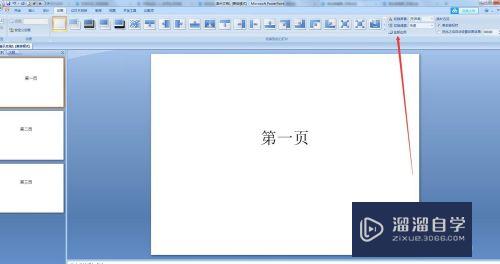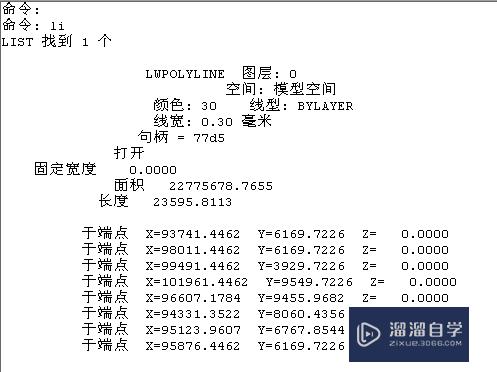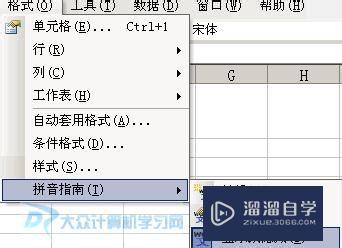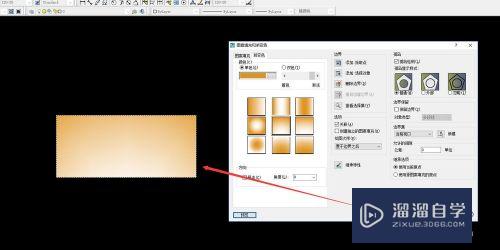CAD看图软件怎么把图纸转为其他格式(cad看图软件怎么把图纸转为其他格式的)优质
CAD现在用到各个领域了。很多朋友都会随时随地的查看图纸。但是图纸文件打开来是比较麻烦的。所以一般我们会转换格式。那么CAD看图软件怎么把图纸转为其他格式?一起来学习吧!

工具/软件
硬件型号:雷神(ThundeRobot)911Zero
系统版本:Windows7
所需软件:CAD编辑器
方法/步骤
第1步
运行最新版本的CAD编辑器。软件打开之后。点击“文件”——“打开”选项。选择并打开需要编辑的CAD文件。
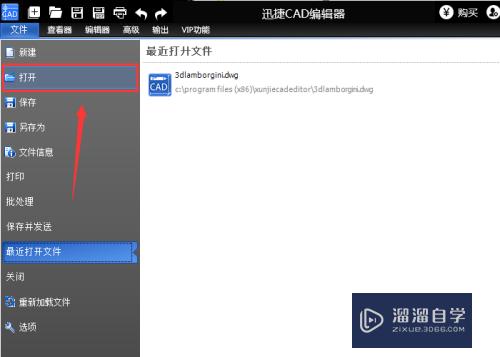
第2步
打开CAD文件之后。即可浏览编辑CAD文件。如果想要对CAD文件进行保存。那么直接点击软件界面上方的“保存”选项即可进行保存。或者点击“保存为PDF格式文档”将CAD文件保存为PDF格式。

第3步
除此之外。如果想要将CAD文件保存为其他文件格式。那么可以点击“文件”里的“另存为”选项。
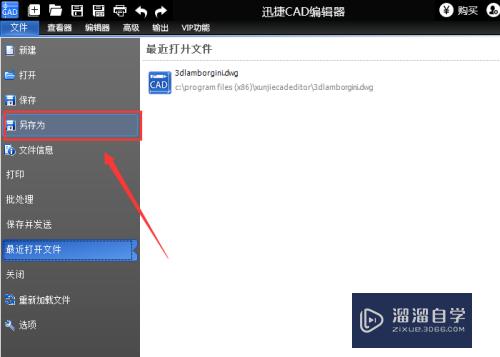
第4步
进入另存为界面之后。点击“保存类型”下拉列表。即可对文件的保存类型进行选择。选择需要保存的文件格式进行保存。就可以了。
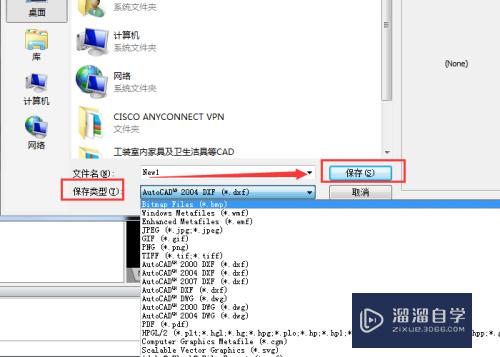
以上关于“CAD看图软件怎么把图纸转为其他格式(cad看图软件怎么把图纸转为其他格式的)”的内容小渲今天就介绍到这里。希望这篇文章能够帮助到小伙伴们解决问题。如果觉得教程不详细的话。可以在本站搜索相关的教程学习哦!
更多精选教程文章推荐
以上是由资深渲染大师 小渲 整理编辑的,如果觉得对你有帮助,可以收藏或分享给身边的人
本文标题:CAD看图软件怎么把图纸转为其他格式(cad看图软件怎么把图纸转为其他格式的)
本文地址:http://www.hszkedu.com/60533.html ,转载请注明来源:云渲染教程网
友情提示:本站内容均为网友发布,并不代表本站立场,如果本站的信息无意侵犯了您的版权,请联系我们及时处理,分享目的仅供大家学习与参考,不代表云渲染农场的立场!
本文地址:http://www.hszkedu.com/60533.html ,转载请注明来源:云渲染教程网
友情提示:本站内容均为网友发布,并不代表本站立场,如果本站的信息无意侵犯了您的版权,请联系我们及时处理,分享目的仅供大家学习与参考,不代表云渲染农场的立场!